ოპერაციული სისტემაში კლავიატურის განლაგების შესაცვლელად გამოიყენება ცხელი კლავიშები. ყველაზე ხშირად ისინი გამოიყენება ამ ოპერაციისთვის, თუმცა შეყვანის ენა შეგიძლიათ ჩართოთ მაუსის გამოყენებით. Windows- ს ასევე აქვს შესაძლებლობა შეცვალოს სტანდარტული კლავიატურის მალსახმობი განლაგების გადართვისთვის.
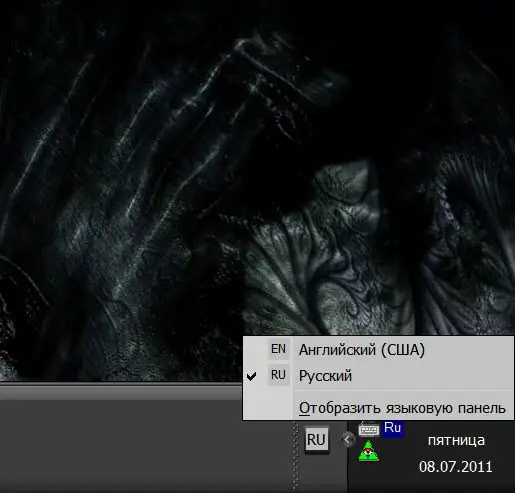
ინსტრუქციები
Ნაბიჯი 1
გამოიყენეთ კლავიატურის მალსახმობი, რომელიც ენიჭება კლავიატურის განლაგების შეცვლის ბრძანებას. ყველაზე ხშირად მინიჭებული მარცხენა ღილაკი არის alt="გამოსახულება" SHIFT გასაღებასთან ერთად.
ნაბიჯი 2
თუ თქვენ გჭირდებათ შეცვლილი ღილაკების კომბინაცია, დააჭირეთ ღილაკს მაუსის მარჯვენა ღილაკის ხატულაზე უჯრაში და ჩამოსაშლელ მენიუში აირჩიეთ "პარამეტრები". ამ გზით შეგიძლიათ დაიწყოთ პარამეტრების ფანჯარა სათაურით "ენები და ტექსტის შეტანის სერვისები".
ნაბიჯი 3
დააჭირეთ ღილაკს "Keyboard Options" ქვედა განყოფილებაში ("პარამეტრები") "პარამეტრები" ჩანართიდან
ნაბიჯი 4
დააჭირეთ შეცვლის შეყვანის ენების სტრიქონს შეყვანის ენის კლავიშის მალსახმობების სიაში და შემდეგ დააჭირეთ ღილაკს კლავიშის შეცვლა.
ნაბიჯი 5
განლაგების გადასართავად აირჩიეთ კლავიატურის სასურველი მალსახმობი და დააჭირეთ ღილაკს "OK". ამით სრულდება ცხელი კლავიშების გადაცემის პროცედურა.
ნაბიჯი 6
უჯრაში მაუსის მარცხენა ღილაკზე დააწკაპუნეთ კლავიატურის ამჟამინდელი განლაგების მაჩვენებელზე და აირჩიეთ სასურველი მნიშვნელობა. ეს უმარტივესი გზაა, თუ ამ ოპერაციისთვის მინიჭებული ცხელი კლავიშების გამოყენება არ შეგიძლიათ.
ნაბიჯი 7
თუ ამჟამინდელი განლაგების მაჩვენებელი უჯრაში არ არის, დააწკაპუნეთ თასის ღილაკზე მაუსის მარჯვენა ღილაკით და აირჩიეთ ენის ზოლის ელემენტი კონტექსტური მენიუს ხელსაწყოთა ზოლებში
ნაბიჯი 8
არსებობს აპლიკაციების პროგრამები, რომლებიც თქვენს საქმეს ბევრად უფრო ამარტივებს, თუ კლავიატურის განლაგების საკმარისად ხშირად შეცვლა გიწევს. მაგალითად, პროგრამა Punto Switcher ავტომატურად ცნობს შეყვანილი სიტყვის ენას, განურჩევლად რომელ განლაგებას აკრეფთ მას და კლავიშავს კლავიშს სასურველ ენაზე. პროგრამა საშუალებას გაძლევთ დანიშნოთ რამდენიმე მალსახმობი სახელმძღვანელო განლაგების გადართვისთვის, ხმოვანი სიგნალების სხვადასხვა ვარიანტი და, ზოგადად, აქვს დამატებითი ენის დამატებითი პარამეტრები.






